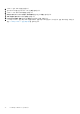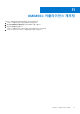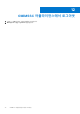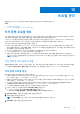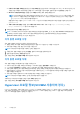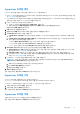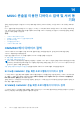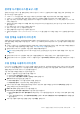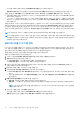Users Guide
Table Of Contents
- OpenManage Integration for Microsoft System Center Version 7.2.1 for System Center Configuration Manager and System Center Virtual Machine Manager Unified User’s Guide
- 소개 OMIMSSC
- OMIMSSC 구성 요소
- OMIMSSC의 시스템 요구 사항
- 배포 OMIMSSC
- OMIMSSC 라이센싱
- Microsoft 콘솔 등록 OMIMSSC
- OMIMSSC 및 해당 구성 요소 관리
- OMIMSSC 어플라이언스 백업 및 복구
- OMIMSSC 제거
- SCVMM용 OMIMSSC 업그레이드
- OMIMSSC 어플라이언스 재부팅
- OMIMSSC 어플라이언스에서 로그아웃
- 프로필 관리
- MSSC 콘솔을 이용한 디바이스 검색 및 서버 동기화
- OMIMSSC에서 보기
- 작동 템플릿 관리
- 운영 체제 배포 준비
- 작동 템플릿을 이용한 클러스터 생성
- OMIMSSC를 사용한 펌웨어 업데이트
- OMIMSSC 내 디바이스 관리
- 디바이스 프로비저닝 OMIMSSC
- 구성 및 배포
- 사용 사례
- 운영 템플릿 생성
- 설치 프로그램 폴더
- 운영 템플릿 할당
- 운영 템플릿 배포
- SCCM용 OMIMSSC 콘솔 확장 프로그램에 대한 Windows OS 구성 요소
- SCVMM용 OMIMSSC 콘솔 확장 프로그램에 대한 Windows 구성 요소
- SCCM/SCVMM용 OMIMSSC 콘솔 확장 프로그램에 대한 Windows가 아닌 운영 체제의 구성 요소
- 등록된 MSSC에서 검색
- 서버 프로필 가져오기
- 서버 프로필 내보내기
- LC 로그 보기
- LC 로그 수집
- 부품 교체
- 폴링 및 알림
- iDRAC 실행
- 입출력(I/O) 모듈 실행
- 동기화 오류 해결
- OMIMSSC를 등록된 Microsoft 콘솔과 동기화
- Azure Stack HCI 클러스터 배포
- 문제 해결 시나리오
- 관리에 필요한 리소스 OMIMSSC
- SCCM용 OMIMSSC 콘솔 확장 프로그램을 사용하기 위한 권한 확인
- SCVMM용 OMIMSSC 콘솔 확장 프로그램을 사용하기 위한 PowerShell 권한 확인
- 설치 및 업그레이드 시나리오 OMIMSSC
- OMIMSSC 관리 포털 시나리오
- 검색, 동기화, 인벤토리 시나리오 OMIMSSC
- 일반 시나리오 OMIMSSC
- 펌웨어 업데이트 시나리오 OMIMSSC
- 업데이트 소스 생성 오류
- 시스템 기본 업데이트 소스를 사용하여 FTP에 연결 실패
- 로컬 업데이트 원본에 대한 연결 테스트 실패
- DRM 업데이트 원본 생성 실패
- 펌웨어 업데이트 중 리포지토리 생성 실패
- OMIMSSC 업그레이드 또는 마이그레이션 후 비교 보고서 표시 실패
- 클러스터의 펌웨어 업데이트 실패
- 작업 큐가 가득 찼기 때문에 펌웨어 업데이트 실패
- DRM 업데이트 원본을 사용할 때 펌웨어 업데이트 오류
- 선택과 상관없는 구성 요소의 펌웨어 업데이트
- 펌웨어 업데이트 후 최신 인벤토리 정보 표시 실패
- 사용자 지정 업데이트 그룹 삭제 오류
- WinPE 이미지 업데이트 실패
- 빈도 업데이트 후 폴링 및 알림 벨 색상 변경
- OMIMSSC의 운영 체제 배포 시나리오
- OMIMSSC의 서버 프로필 시나리오
- OMIMSSC의 LC 로그 시나리오
- 부록
- 부록 2
- Dell EMC 지원 사이트에서 문서 액세스
관리형 시스템의 시스템 요구 사항
관리형 시스템은 OMIMSSC를 통해 관리되는 디바이스입니다. OMIMSSC 콘솔 확장 프로그램을 사용한 서버 검색에 대한 시스
템 요구 사항은 다음과 같습니다.
● OMIMSSC SCCM용 콘솔 확장 프로그램은 12세대
이상 서버에서 모듈형, 모놀리식 및 타워 서버 모델을 지원합니다.
● OMIMSSC SCVMM용 콘솔 확장 프로그램은 12세대
이상 서버에서 모듈형 및 모놀리식 서버 모델을 지원합니다.
● 원본 구성 및 대상 구성의 경우 동일한 유형의 디스크, 즉 솔리드 스테이트 드라이브(SSD), SAS 또는 직렬 ATA(SATA) 드라
이브만 사용합니다.
● 성공적인 하드웨어 프로필 RAID 복제를 위해, 대상 시스템 디스크의 경우 원본에 있는 것과 같거나 큰 크기와 개수의 디스크
를 사용합니다.
● RAID 슬라이스된 가상 디스크는 지원되지 않습니다.
● 공유 LOM이 있는 iDRAC는 지원되지 않습니다.
● 외장 컨트롤러에 구성된 RAID는 지원되지 않습니다.
● 관리형 시스템에서 Collect System Inventory on Restart(CSIOR)를 설정합니다. 자세한 내용은 iDRAC 설명서를 참조하십시
오.
자동 검색을 사용하여 서버 검색
서버를 자동으로 검색하려면 서버를 네트워크에 연결하고 서버의 전원을 켭니다. OMIMSSC는 iDRAC의 원격 지원 기능을 사용
하여 할당 해제된 서버를 자동으로 검색합니다. OMIMSSC는 프로비저닝 서버로 작동하며 iDRAC 참조를 사용하여 서버를 자동
검색합니다.
1. OMIMSSC에서 iDRAC 자격 증명을 제공하고 서버에 대한 기본값으로 설정하여 디바이스 유형 자격 증명 프로필을 생성합니
다. 자격 증명 프로필 생성에 대한 자세한 내용은 자격 증명 프로필 생성을 참조하십시오.
2. 관리형 디바이스의 iDRAC 설정에서 기존 관리자 계정을 비활성화합니다.
노트
: 자동 검색에 실패할 경우 iDRAC에 로그인할 수 있는 운영자 권한이 있는 게스트 사용자 계정을 가지고 있는 것이
좋습니다.
3. 관리형 디바이스의 iDRAC 설정에서 자동 검색 기능을 활성화합니다. 자세한 내용은 iDRAC 설명서를 참조하십시오.
4. 관리형 디바이스의 iDRAC 설정에서 OMIMSSC 어플라이언스 IP를 프로비저닝 서버 IP에 입력한 다음 서버를 다시 시작합니
다.
수동 검색을 사용하여 서버 검색
IP 주소 또는 IP 범위를 사용하여 PowerEdge 서버를 수동으로 검색합니다. 서버를 검색하려면 서버의 디바이스 유형 자격 증명
과 iDRAC IP 주소를 제공합니다. IP 범위를 사용하여 서버를 검색하는 경우에는 시작 및 끝 범위와 서버의 디바이스 유형 자격
증명을 포함시켜 서브넷 내의 IP(IPv4) 범위를 지정합니다.
기본 자격 증명 프로필을 사용할 수 있는지 확인합니다.
1. OMIMSSC 콘솔에서 다음 단계 중 하나를 수행합니다.
● 대시보드에서 서버 검색을 클릭합니다.
● 탐색 창에서 구성 및 배포, 서버 보기, 검색을 차례로 클릭합니다.
2. 검색 페이지에서 필요한 옵션을 선택합니다.
● IP 주소 사용 검색 - IP 주소를 사용하여 서버를 검색합니다.
● IP 범위 사용 검색 - IP 범위 내의 모든 서버를 검색합니다.
3. 디바이스 유형 자격 증명 프로필을 생성하려면 디바이스 유형 자격 증명 프로필을 선택하거나 새로 생성을 클릭합니다.
선택한 프로필이 모든 서버에 적용됩니다.
4. iDRAC IP 주소에 검색할 서버의 IP 주소를 제공합니다.
5. IP 주소 또는 IP 주소 범위 사용 검색에서 다음 중 하나를 수행합니다.
● IP 주소 시작 범위 및 IP 주소 종료 범위에서 포함하려는 IP 주소 범위를 입력합니다. 여기에는 시작 및 종료 범위가 포함
됩니다.
● IP 주소 범위를 제외하려는 경우 범위 제외 활성화를 선택하고 IP 주소 시작 범위 및 IP 주소 종료 범위에서 제외할 범위
를 입력합니다.
6. 고유 작업 이름과 작업에 대한 설명을 입력한 다음 마침을 클릭합니다.
MSSC
콘솔을 이용한 디바이스 검색 및 서버 동기화 39